Ako používať Copilot na rýchle vyhľadanie produktov v službe Microsoft Shopping
Popri pridávaní Copilot na Windows 11 a Prehliadač Edge, Microsoft tiež prináša chatbot AI do prostredia Microsoft Shopping (predtým Bing Shopping). ktoré vám pomôžu urýchliť proces hľadania online produktov a perfektného darčeka pre tohto výnimočného človeka.
Táto verzia Copilota je prispôsobená Skúsenosti s nákupom Microsoft aby sme vám pomohli nájsť najlepšie ponuky a produkty online prostredníctvom jednoduchých otázok a následných otázok od asistenta, ktoré vám pomôžu zúžiť nápady alebo nájsť konkrétny produkt za najlepšiu cenu.
V tomto návod ako na to, Prevediem vás krokmi k online obchodu s chatbotom AI pomocou ľubovoľného prehliadača.
Ako používať Copilot na nakupovanie online produktov
Ak chcete využiť Copilot v službe Microsoft Shopping na nájdenie správneho produktu online, postupujte takto:
- OTVORENÉ Microsoft Edge.
- OTVORENÉ Druhý pilot v službe Microsoft Shopping (Bing).
- Vytvorte dotaz pomocou prirodzeného jazyka v poli výzvy na produkt, ktorý si potrebujete kúpiť. Napríklad: "Aké sú nápady na darčeky pre kamarátku?"
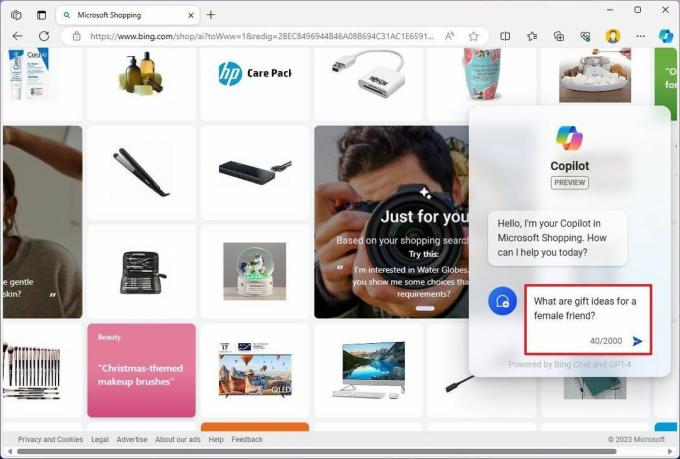
- Odpovedzte na otázky Copilota, aby ste zúžili nápad. Asistent vás môže napríklad požiadať o ďalšie podrobnosti. Napríklad, „Aká je príležitosť na darček? Narodeniny, výročie, promócie, Vianoce alebo len tak?"
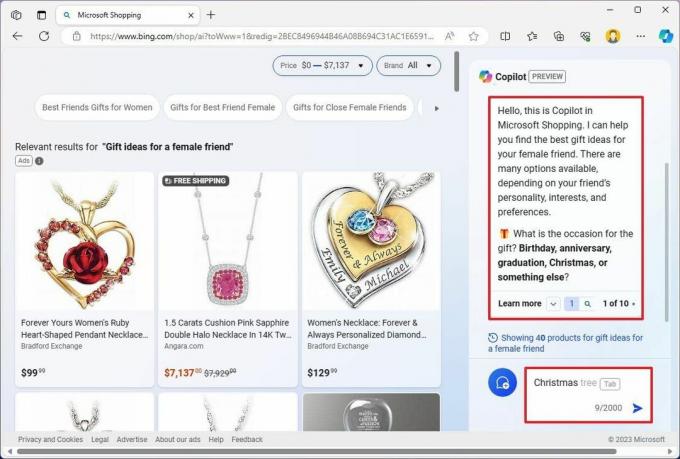
- Skontrolujte nápady na produkty na ľavej strane.

- Rýchla poznámka: Prvá časť obsahuje sponzorované výsledky.
- Kliknutím na produkt otvoríte prekrytie stránky s podrobnosťami o produkte vrátane popisu, histórie cien, špecifikácií a súvisiacich odkazov.
- Kliknite na Navštívte stránku tlačidlo pre ďalšiu kontrolu produktu a dokončenie nákupu.
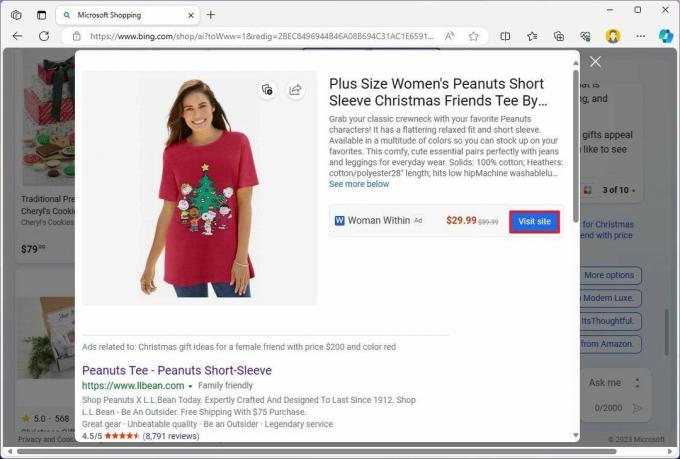
Po dokončení krokov vám asistent umelej inteligencie nakupovania od spoločnosti Microsoft pomôže nájsť ten najlepší produkt, ktorý chcete, za najlepšiu možnú cenu.
Ak chcete znova otvoriť hlavnú stránku, kliknite na ikonu „Copilot“ v hornej časti rozhrania AI chatbota.
Spoločnosť Microsoft tiež uviedla, že v budúcich aktualizáciách budete môcť použiť obrázok na vyhľadávanie produktov online.
Ako používať Copilot na zhrnutie recenzií produktov
Ak chcete použiť Copilot na Microsoft Edge na zhrnutie online recenzií, postupujte takto:
- OTVORENÉ Microsoft Edge.
- Kliknite na Druhý pilot tlačidlo v pravom hornom rohu.
- Ak chcete získať súhrn, vytvorte dotaz pomocou prirodzeného jazyka v poli výzvy. Napríklad, "Dajte mi súhrn toho, čo ľudia hovoria o Surface Pro 9."

Rýchly tip: Rovnakú otázku môžete položiť aj Copilotovi, ale namiesto názvu produktu môžete vložiť odkaz na produkt.
Po dokončení krokov budete mať lepšiu predstavu o produkte na základe mnohých recenzií dostupných online.
Ak plánujete nakupovať online, toto Čierny piatok a Cyber Monday, mali by ste vyskúšať nového Copilota, aby ste našli najlepšie ponuky na tomto novom televízore s plochou obrazovkou, hernej konzole alebo perfektnom darčeku pre členov rodiny a priateľov.
Je dôležité si uvedomiť, že verziu Copilota pre Microsoft Shopping môžete použiť v akomkoľvek prehliadači, ale skúsenosti využívajú Microsoft Edge. Počas testovania tejto funkcie som si všimol, že Edge's Copilot sa v Microsoft Nákupoch javí ako iný ako Copilot, pretože ich odpovede neboli rovnaké.
Viac zdrojov
Ďalšie užitočné články, pokrytie a odpovede na bežné otázky o Windows 10 a Windows 11 nájdete v nasledujúcich zdrojoch:
- Windows 11 v systéme Windows Central – Všetko, čo potrebujete vedieť
- Windows 10 v systéme Windows Central – Všetko, čo potrebujete vedieť
